- Scoprire EaseUS
- Chi Siamo
- Recensioni & Premi
- Contatta EaseUS
- Rivenditore
- Affiliato
- Mio Conto
- Sconto Education
Sommario
Linux è un sistema operativo per computer diverso da Windows. E c'è un ostacolo per gli utenti Linux che vogliono giocare ai giochi per PC Windows sui loro computer. EaseUS OS2Go li aiuta ad oltrepassare questa limitazione e renderlo possibile.
Linux è una serie di sistemi operativi open-source come Unix basati su kernel Linux, un kernel rilasciato il 17 Settembre 1991 da Linus Torvalds. Alcune delle distribuzioni Linux più conosciute sono Debian, Fedora e Ubuntu. È particolarmente utilizzato tra i programmatori. Ecco i motivi principali per i quali si è affermato:
- Multiutenza - Linux è un sistema dotato di multiutenza. Significa che più utenti possono accedere alle risorse del sistema quali memoria/ram/applicazioni contemporaneamente.
- Sicurezza - Linux provvede alla sicurezza utente utilizzando funzioni di autenticazione quali protezione tramite password o accesso controllato a file specifici e aggiunge la crittografia dei dati.
- Portatile - Portabilità significa che il software funziona allo stesso modo su diversi tipi di hardware. Il kernel di linux e applicazioni e programmi supportano la loro installazione su ogni tipo di piattaforma.
- Open Source - Il codice sorgente di Linux è disponibile gratuitamente ed è un progetto di sviluppo basato sulla comunità. Più team lavorano in collaborazione per migliorare la capacità di Linux ed è in continua evoluzione.
Comunque, uno dei contro è che non è compatibile coi programmi disponibili solo su Windows. Ad esempio non puoi giocare ai giochi per PC Windows su computer Linux. Fortunatamente esistono diversi strumenti che lo hanno reso possibile.
Giocare ai giochi per Windows su Linux - con EaseUS OS2Go
In questo articolo, introdurremo un software di terze parti - EaseUS OS2Go, che permette agli utenti di giocare ai giochi per Windows e addirittura utilizzare Windows stesso su Linux. EaseUS OS2Go funziona tramite la creazione di un drive USB. Dopo averlo creato, gli utenti possono portare il drive USB ovunque e utilizzarlo su ogni computer. E tutti i dati e i programmi, inclusi i giochi, presenti sul drive di sistema saranno accessibili sul computer.
Ora puoi scaricare EaseUS OS2Go e seguire la nostra guida per creare un drive USB portatile con su installato Windows.
Come creare un drive USB portatile con su installato Windows
Di cosa hai bisogno:
- Un drive USB capiente. (almeno più grande dello spazio utilizzato sul drive di sistema)
- Un computer con Windows.
- Assicurati che il gioco al quale vuoi giocare sia installato sul drive di sistema del computer Windows.
Passo 1. Installa EaseUS OS2Go sul tuo computer Windows, ti mostrerà lo spazio usato nel tuo disco di sistema. Inserisci una memoria USB di capacità maggiore di quella occupata dal sistema nel disco rigido. Seleziona la memoria USB di destinazione e premi Avanti per continuare.
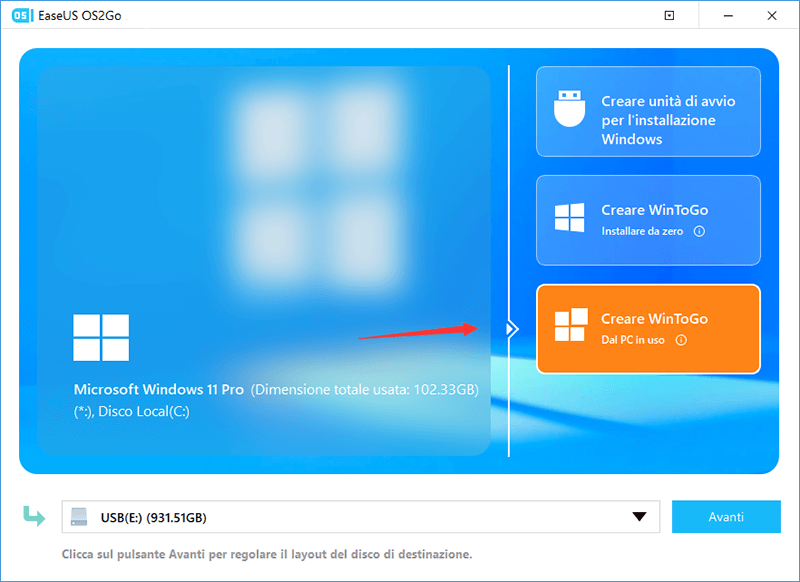
Passo 2. EaseUS OS2Go ti avviserà che l'operazione seguente cancellerà tutti i dati nel dispositivo. Assicurati di aver eseguito un backup di tutti i dati importanti. Premi il pulsante Continua per procedere.
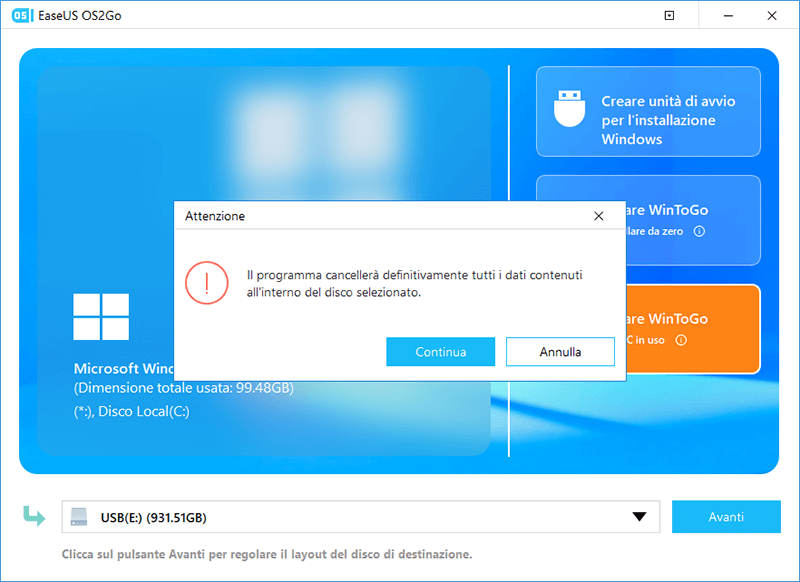
Passo 3. Sistema il layout del disco. Il layout predefinito della memoria di destinazione sarà esattamente uguale a quello della memoria di partenza. Puoi anche modificare il layout a seconda delle tue necessità. Spunta l'opzione adeguata se stai utilizzando un disco a stato solido come disco di avvio di Windows. Poi , fai clic su Procedi.
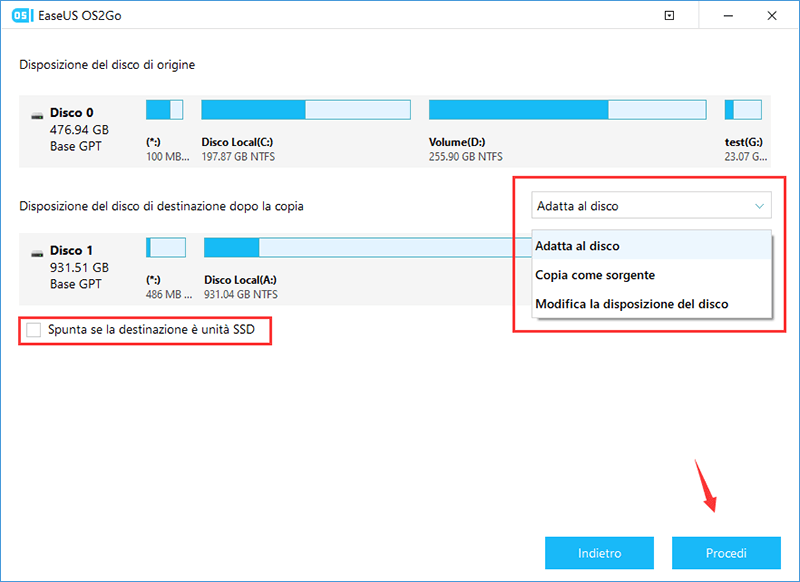
Passo 4. Ora EaseUS OS2Go inizierà a creare la tua USB avviabile portatile. La durata varia in base alle condizioni di rete e del sistema operativo. Quando arriverà al 100%, il drive USB sarà utilizzabile.
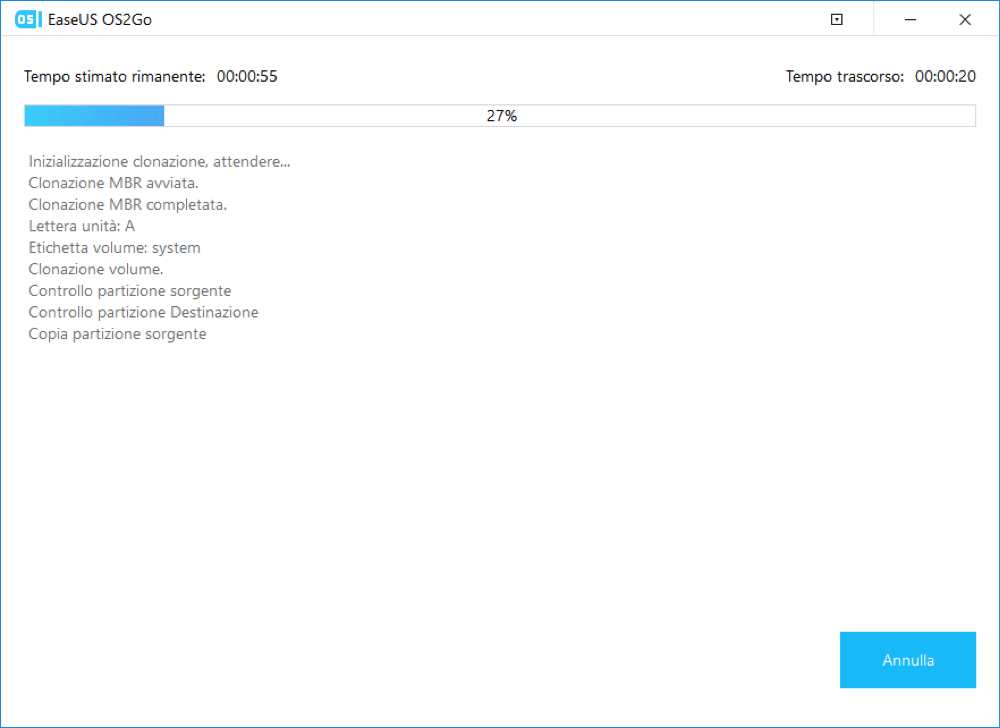
Passo 5. Inserisci la memoria USB con Windows portatile e avvia il tuo computer. Premi i tasti appositi (F2, Canc, F10...) per accedere al BIOS. Seleziona l'avvio dal drive USB.
Nota: Assicurati che la modalità d'avvio (UEFI o Legacy) dell'USB portatile e del computer siano uguali altrimenti potresti non essere in grado di avviare.
Ora puoi giocare ai giochi per Windows sul tuo computer Linux.
Gioca ai giochi di Steam su Linux con Steam Play
In quanto una delle principali piattaforme di distribuzione dei giochi, Steam non ignora gli utenti Linux. Ha sviluppato Steam Play. Gli utenti Linux possono giocare ai giochi disponibili solo su Windows. Ecco gli step da seguire.
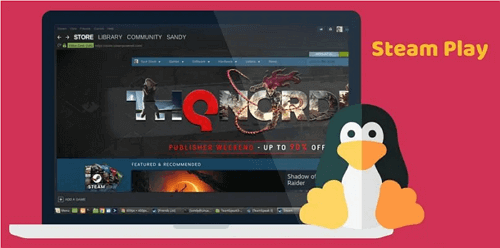
Passo 1. Installa Steam sul tuo computer Linux ed effettua il log in col tuo account.
Passo 2. Avvia il client di Steam. In alto a sinistra, clicca su Steam e poi vai su Impostazioni.
Passo 3. Abilita Steam Play Beta. Sul lato sinistro, trova le opzioni di Steam Play, clicca e spunta i quadrati corrispondenti.
- Abilita Steam Play per titoli supportati (puoi giocare ai giochi solo per Windows)
- Abilita Steam Play per tutti i titoli (puoi provare a giocare a tutti i giochi solo per Windows)
Passo 4. Salva i cambiamenti e clicca "OK" per confermare.
Windows 11 To Go | Come creare un drive USB portatile con su installato Windows 11
EaseUS OS2Go è compatibile con Windows 11, e rende più semplice e veloce il procedimento per creare un drive USB portatile.
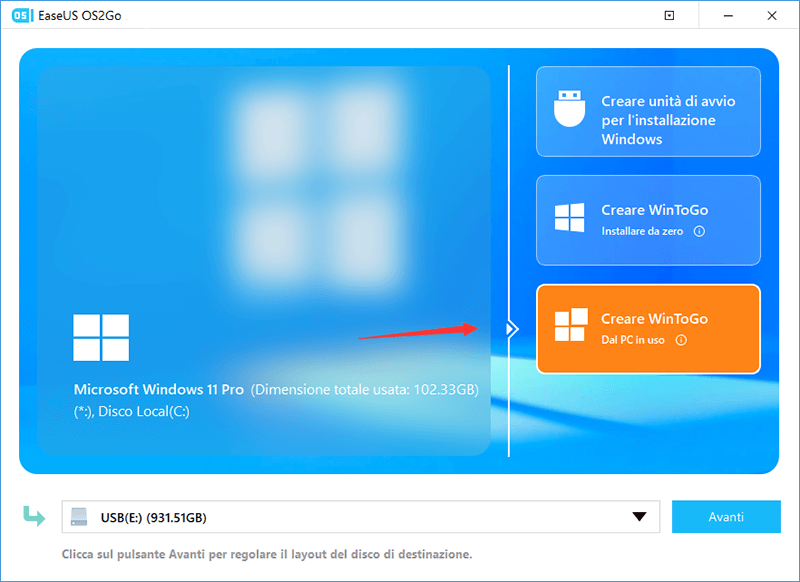
Conclusione
Per coloro che vogliono giocare ai giochi solo per Windows su Linux, creare un drive USB portatile con su installato Windows e giochi è la scelta più efficiente. In questo modo, ti raccomandiamo di utilizzare EaseUS OS2Go. Se invece vuoi giocare solamente ai giochi di Steam su linux, puoi provare Steam Play.
Articoli Relativi
-
Come Creare Windows To Go senza Enterprise Edition
![]() Elsa/21/10/2025
Elsa/21/10/2025 -
Come installare Windows 11 su un vecchio PC
![]() Anna/21/10/2025
Anna/21/10/2025 -
Windows To Go vs. Installazione standard: Quale opzione è migliore per te
![]() Aria/21/10/2025
Aria/21/10/2025 -
Come fare per creare un hard disk esterno avviabile con Windows 11/10
![]() Anna/21/10/2025
Anna/21/10/2025

EaseUS OS2Go
- Creare Windows portabile su USB
- Copiare Windows installato su USB
- Clonare disco di sistema Windows su USB
- Eseguire Windows 11 su qulsiasi PC
- Eseguire Windows 11 su PC non supportato
- Eseguire Winodows 11/10 su Mac